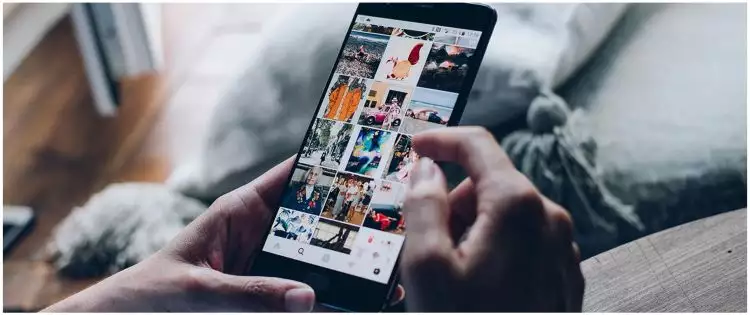Brilio.net - Instagram sudah begitu melekat dalam kehidupan sehari-hari manusia. Media sosial satu ini tidak hanya digunakan sebagai ajang pamer foto atau momen saja, namun sebagian orang juga menggunakannya untuk melancarkan bisnis mereka. Apapun tujuannya tentunya saja kamu ingin memperlihatkan berbagai postingan keren dengan caption yang menarik juga, kan?
Sekarang ini banyak dijumpai caption dengan berbagai bahasa, mulai dari Inggris, Mandarin, Jepang dan lain sebagainya. Membuat caption dengan Bahasa Inggris terbilang cukup mudah terlebih kamu yang sudah menguasai Bahasa Inggris dengan baik. Namun bagaimana caranya jika kamu ingin menggunakan Bahasa Jepang untuk membuat caption? Tentu ini tidak mudah, walaupun kamu bisa berbahasa Jepang.
Hal ini dikarenakan Bahasa Jepang memiliki huruf yang berbeda, yakni huruf kanji. Biasanya smartphone tidak mendukung huruf kanji, sehingga kamu sedikit harus memutar otak, bagaimana caranya menambahkan Bahasa Jepang ke dalam postingan Instagram. Iya kan?
Namun tak hanya untuk caption saja, terkadang orang juga ingin menambahkan Bahasa Jepang ke dalam gambar yang ingin mereka posting. Tak sedikit yang belum tahu bagaimana caranya agar gambar tersebut terdapat teks Bahasa Jepang.
Nah, bagi kamu yang ingin terlihat keren dengan tambahan Bahasa Jepang di Instagram, kamu bisa menggunakan trik berikut. Cara ini terbilang cukup efektif dan sangat mudah, seperti apa?
Berikut cara menambahkan Bahasa Jepang di postingan Instagram, seperti dirangkum brilio.net dari berbagai sumber pada Rabu (29/1).
Menggunakan Google Translate.
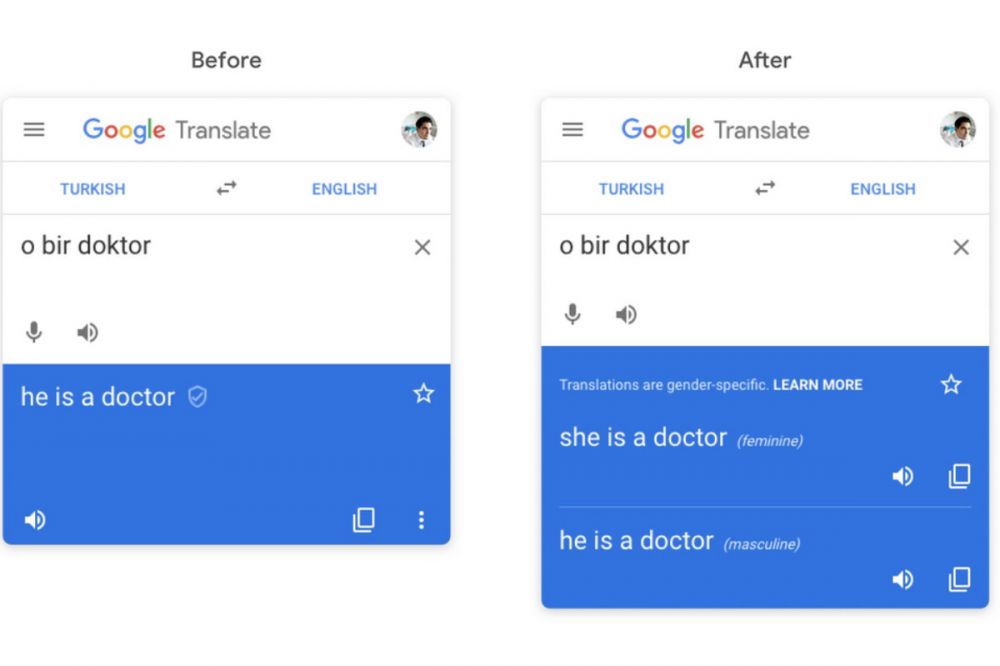
foto: theverge.com
Berkat adanya Google Translate, orang dengan mudah bisa berkomunikasi dalam bahasa asing manapun, termasuk dalam Bahasa Jepang. Menggunakan Google Translate akan sangat memudahkan kamu untuk menambahkan Bahasa Jepang ke dalam postingan kamu di Instagram. Berikut caranya.
1. Buka Google Translate, pilih Bahasa Indonesia ke Jepang.
2. Ketika kalimat yang ingin kamu tulis, apa saja, baik dalam kalimat pendek maupun panjang.
3. Setelah itu kamu tinggal 'copy' dengan cara menekan ikon yang berada di pojok kanan bawah.
4. Buka aplikasi Instagram jika kamu ingin menjadikannya sebagai caption dan tinggal paste. Namun jika kamu ingin menampilkannya di gambar, kamu tinggal buka aplikasi Phonto dan masukkan gambar yang ingin kamu jadikan latar belakang dari teks tersebut
5. Selanjutnya kamu tinggal tekan ikon pensil yang terdapat di pojok kanan atas.
6. Tempelkan teks yang sudah kamu 'copy' dari Google Translate tadi.
7. Selanjutnya kamu tinggal mengatur posisi teks tersebut.
Cara mengetik huruf Jepang di iOS, Android dan PC.
Kamu menguasai Bahasa Jepang, namun kamu memiliki kesulitan ketika ingin mengetik setiap kata dalam Bahasa Jepang karena smartphone atau PC tidak mendukung huruf kanji.
Kamu tidak perlu khawatir, pasalnya ada beberapa cara agar kamu bisa mengetik dalam Bahasa Jepang. Berikut instalasi keyboard Bahasa Jepang yang bisa kamu gunakan.
Bagi kamu menggunakan iOS, kamu bisa mengikuti beberapa cara sederhana berikut ini.
1. Mazec.
Mazec bisa menjadi alternatif untuk memudahkan kamu mengetik dalam Bahasa Jepang. Dengan menggunakan keyboard ini kamu dengan mudah menuliskan gabungan kosakata kanji dan hiragana pada saat kamu tidak mengetahui cara baca suatu kanji.
2. Gunakan keyboard Built-In.
Cara ini juga bisa kamu coba, berikut cara menggunakan keyboard Built-In.
- Buka Setting dan klik General
- Klik Keyboard, keyboards dan pilih Add New Keyboard
- Akan muncul beberapa pilihan bahasa yang ingin kamu gunakan. Jika ingin menggunakan Bahasa Jepang, maka kamu tinggal pilih Japanese
- Kemudian keyboard dapat diakses melalui tombol bola dunia. Klik tombol tersebut untuk mengganti keyboard yang satu dengan yang lain. Nanti akan muncul huruf kanji.
Bagi kamu pengguna Android, kamu bisa menginstal aplikasi 'Masukan Jepang' Google melalui PlayStore, berikut caranya.
- Setelah terinstal, buka aplikasi tersebut
- Klik tombol Enable Setting
- Klik hingga muncul tanda centang Masukkan Jepang Google. Jika sudah muncul notifikasi, klik ok
- Klik Select Input Method
- Geser ke kiri atau kanan untuk mengganti tampilan keyboard. Kemudian tekan tombol kembali, layout yang kamu pilih sudah langsung tersimpan secara otomatis
- Keyboard sudah berhasil diubah dan kamu tinggal menggunakannya.
Tak hanya menggunakan smartphone saja, terkadang orang juga ingin menggunakan PC untuk mengetik sesuatu. Entah itu karena kerjaan atau hanya sekadar menggunakan PC untuk berkomunikasi dengan sesama. Nah, bagi kamu yang ingin mengetik Bahasa Jepang menggunakan PC, berikut caranya.
- Masuk ke pengaturan, "Edit Language and Keyboard Options" lalu tekan enter
- Klik Add Language
- Lalu pilih Japanese
- Pada bagian pojok kanan bawa layar, akan muncul "ENG" klik dan pilih Japanese
- Kemudian akan muncul huruf "A" di pojok kanan bawah. Jika huruf tersebut di klik, maka akan berubah menjadi huruf kanji
- Kamu tinggal menggunakannya.